Как работает компьютер?
В этой статье вы узнаете как работает персональный компьютер, как проходит его загрузка, начиная с нажатия кнопки питания.
Включение питания компьютера
При первом нажатии кнопки питания компьютер посылает сигнал на источник питания компьютера, который преобразует переменный ток (AC (alternating current)) в постоянный (DC (direct current)). Это питание обеспечивает компьютер и его компоненты необходимым питающим напряжением и электрической мощностью.
Компьютер и его компоненты получат питание. Источник питания проводит запуск теста напряжений. Если нет ошибок, он отправит сигнал (с использованием транзисторов) на материнскую плату и процессор компьютера (CPU). В то время как это происходит, процессор обнуляет данные в регистрах памяти и присваивает счетчику программ процессора шестнадцатеричное число F000. Этой командой процессор сигнализирует о том, что он готов обработать инструкции, содержащиеся в базовой системе ввода-вывода (BIOS).
Автозагрузка программ при запуске компьютера.
BIOS и POST
Когда компьютер обращается к BIOS, он начинает самотестирование при включении питания (POST — power on self test ). Эта последовательность тестов гарантирует, что необходимые компоненты присутствуют и функционируют должным образом. Если компьютер не проходит ни один из тестов, он сталкивается с ошибками. Ошибка POST — это код звукового сигнала, который отличается от стандартного — один или два звуковых сигнала. Например, при ошибке POST может не генерировать никаких звуковых сигналов или будет комбинация различных звуковых сигналов, указывающих на причину сбоя.
Если компьютер проходит POST, он просматривает первые 64 байта памяти, расположенные в микросхеме CMOS. Этот чип запитан 3 вольтовой батареей, даже при выключенном компьютере, настройки в нем сохраняются. Этот чип содержит такую информацию, как системное время и дата, а также информацию обо всем оборудовании, установленном на вашем компьютере.
После загрузки информации из CMOS, POST начинает проверку и сравнение системных настроек с тем, что установлено на компьютере. Если ошибок не обнаружено, он загружает основные драйверы устройств и обработчики прерываний для такого оборудования, как жесткий диск, клавиатура, мышь. Эти базовые драйверы позволяют процессору взаимодействовать с этими аппаратными устройствами и позволяют компьютеру продолжать процесс загрузки.
Затем POST проверяет значение реального времени (RTC) или системный таймер и системную шину, чтобы убедиться, что оба работают. Наконец, вы получите изображение на своем дисплее после того, как POST загрузит память, содержащуюся в адаптере дисплея.
Затем BIOS проверяет, продолжить загрузку или сделать перезагрузку, просматривая адрес памяти 0000:0472. Если он видит 1234h, BIOS понимает, что это перезагрузка, и пропускает оставшиеся шаги POST.
Если 1234h не отображается, BIOS понимает, что можно продолжать и выполнять следующие тесты POST. Затем он проверяет оперативную память (ОЗУ), установленную в компьютере, путем записи на каждый чип. Раньше компьютеры показывали этот шаг, поскольку память подсчитывалась во время загрузки.
Убрать программы из автозапуска
Далее, POST отправляет сигналы на оптический привод компьютера и жесткий диск для тестирования. Если все диски проходят тест, POST завершен, и компьютер получает указание начать загрузку операционной системы.
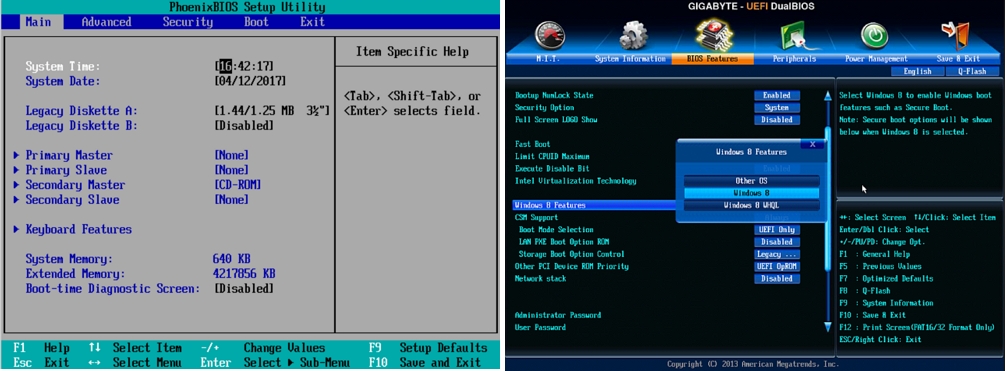
Загрузка операционной системы
После того, как компьютер прошел проверку, он запускает процесс загрузки. Этот процесс отвечает за загрузку операционной системы и всех связанных с ней системных файлов. Поскольку Microsoft Windows является наиболее часто используемой операционной системой, в этом разделе рассматривается загрузка Microsoft Windows.
BIOS сначала передает управление первичному загрузчику (bootstrap loader), который просматривает загрузочный сектор первого загрузочного устройства (жесткого диска, SDD, DVD, флэш-накопителя). Если очерёдность загрузки в настройках CMOS не изменена.
В этом примере Microsoft Windows 10 Bootmgr (диспетчер загрузки Windows) находится в загрузочном секторе. Он сообщает компьютеру, где найти оставшийся код на жестком диске или SDD. Затем загружается Windows, начиная с заставки Windows и загрузки реестра Windows. После загрузки реестра, Windows начинает загружать в память множество низкоуровневых программ, составляющих операционную систему. Первоначально загруженные программы позволяют Windows взаимодействовать с основным оборудованием и другими приложениями, запущенными на компьютере.
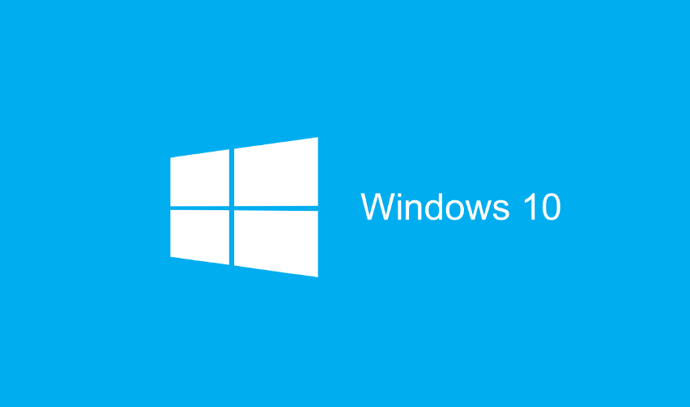
После загрузки реестра, начальных базовых аппаратных устройств, загрузчик Windows подхватывает устройства plug and play, устройства PCI. После загрузки всех этих устройств, Windows устанавливает полную поддержку жесткого диска, разделов и любых других дисков и переходит ко всем другим установленным драйверам.
В итоге, после выполнения описанных выше действий, будут загружены все дополнительные необходимые службы, и Windows покажет Рабочий стол — компьютер готов к работе.
Аппаратные устройства, взаимодействующие с компьютером
После загрузки операционной системы на компьютер аппаратное обеспечение, подключенное к компьютеру, должно иметь возможность взаимодействовать с процессором. Аппаратная связь осуществляется с помощью запроса на прерывание (IRQ). Контроллер прерываний отправляет запрос (INTR) в центральный процессор, чтобы остановить то, что он делает для обработки нового аппаратного запроса. Все, что выполняется процессором, приостанавливается и сохраняется в виде адреса памяти в стеке памяти. Затем эта задача возобновляется, когда выполняется текущая (более срочная) задача.
Как проверить характеристики компьютера
Как правильно выбрать ноутбук для дома, работы, учёбы
Как устроен системный блок компьютера
Звуковая карта компьютера
Включаем и настраиваем новый ноутбук или компьютер
ОЧЕНЬ ВАЖНО! Оцени лайком или дизлайком статью!
0 1 130 views
Вам также может быть интересно
Осваиваем компьютер 0 94 views
Интернет и телевидение давно перестали конкурировать. Сегодня жители планеты Земля делятся на тех, кто

Осваиваем компьютер 0 446 views
Компьютерные компетенции — общие навыки работы на персональном компьютере, навыки работы с электронными документами,

Осваиваем компьютер 0 3 256 views
WhatsApp, наверное, самый популярный мессенджер среди пользователей смартфонов на android. С его помощью мы

Осваиваем компьютер 0 2 570 views
Современные электронные устройства используют разные способы приема информации: визуальные, голосовые и контактные. К визуальным
Источник: tvojkomp.ru
Что входит в состав системного программного обеспечения
Что такое аппаратная часть ПК? Это мышка, монитор, процессор, видеокарта. Сами по себе перечисленные устройства не работают. Чтобы их объединить и привести в действие, необходимо системное программное обеспечение, или служебный софт. В него входят компоненты, от которых зависит взаимодействие компьютера, других программ и человека.

Операционная система
Зайдите в раздел «Мой компьютер» и откройте диск C. Вы увидите папку с названием Windows. В ней находится ваша операционная система, или ОС. Это – программное обеспечение, благодаря которому пользователь взаимодействует с процессором, оперативной памятью и другим компьютерным оборудованием.
ОС входит в состав системного программного обеспечения и является его базовой частью. Представляет собой набор программ, контролирующий аппаратное обеспечение машины, запуск утилит и приложений. ОС управляет подключенными устройствами ввода/вывода и общей работой компьютера. Одним словом, это – мост, соединяющий софт и железо.

Виды операционных систем
UNIX, Windows-98/XP/Vista или Mac OS – виды операционных систем, входящих в состав системного программного обеспечения. Это первое, что вы видите при запуске компьютера и последние при его выключении. Но различаются ОС не только названием и фирмой-производителем.
- Операционные системы реального времени: FreeRTOS, KeilRTX и QNX на базе Unix. Используются в промышленности, для управления машинами, научными приборами, автоматизированными конвейерами. Отличаются минимальным пользовательским интерфейсом и отсутствием утилит конечного пользователя. Предназначены для выполнения процессов не в логическом, а реальном времени, то есть у каждой задачи есть свой дедлайн.
- Однопользовательские и однозадачные операционные системы: PALM, MS-DOS. Системы, в которых разрешено одновременное выполнение только одной задачи для единственного пользователя. Этот вид ОС использовался до 2009 года для наладонных компьютеров Palm.
- Однопользовательские многозадачные ОС: Windows, MacOS. Входят в состав системного программного обеспечения большинства современных компьютеров. Позволяют одному пользователю выполнять сразу несколько задач на ПК или ноутбуке. Например, работать в текстовом редакторе и слушать музыку одновременно.
- Многопользовательские ОС: Linux, VMS. Позволяют нескольким пользователям одновременно использовать ресурсы одного компьютера без задержек во времени. Доступ предоставляется с других компьютеров или терминалов.
- Мобильные операционные системы: Android, iOS. Существенно отличаются от программного софта для персональных компьютеров. У мобильных устройств нет сетевого кабеля. Поэтому система ограничена в энергоресурсах. У мобильных платформ другой пользовательский интерфейс, так как управление осуществляется не мышкой, а с помощью сенсорного экрана. Также они должны поддерживать функцию сетевой связи, GPRS и Wi-Fi.

Сетевая операционная система Network OS
Входит в состав системного программного обеспечения серверов, брандмауэров, маршрутизаторов и других сетевых девайсов. Используется для клиентских ПК, поэтому разница между распределенной и сетевой ОС не всегда заметна.
Сетевые ОС выполняют следующие функции:
- обмен файлами и печатью;
- администрирование учетных записей пользователей;
- безопасность данных.
Сетевые операционные системы делятся на одноранговые, без использования централизованного узла связи, и клиент-серверные. К списку наиболее популярных Network OS относят следующее программное обеспечение:
- Cumulus Networks – дистрибутив Linux;
- Switch Light;
- Open Network Linux;
- PICA8 для коммутаторов;
- Dell Systems;
- NX-OS – премиальная и высокопроизводительная ОС, разработанная компанией Cisco.

Операционная оболочка
В состав системного программного обеспечения ПК для рабочего места входит оболочка ОС. Это визуальное представление или интерфейс для взаимодействия с операционной системой. Является надстройкой из комплекса программ для операционной системы.
Вся информация в компьютере содержится в виде последовательности из 0 и 1. Оболочка нужна для того, чтобы даже далекие от программирования люди могли взаимодействовать с машиной. Она интерпретирует, то есть переводит команды операционной системы в понятный пользователю вид.
Бывает двух типов:
- Текстовая оболочка или командная строка. Ее можно найти через меню пуск. В поле с надписью «Найти программы и файлы» ввести cmd.exe. и нажать ввод. Откроется неприглядное окно с черным фоном и английскими надписями – это и есть текстовая операционная оболочка. Кликать по ней мышкой бесполезно. Она понимает только специальные символы, скрипты и языки программирования.
- Графическая оболочка. Это окна, иконки, меню на вашем рабочем столе, которыми вы управляете с помощью указателя компьютерной мыши. Работать с графической оболочкой гораздо проще, поэтому она является частью большинства современных ОС.
Утилиты
В состав системного программного обеспечения входят программы, отвечающие за решение вспомогательных задач. Это специальный служебный софт. Когда операционная система не в состоянии выполнить какую-то узкоспециализированную работу, например, проверку диска, включаются утилиты.
Работа утилит полностью сфокусирована на инфраструктуре компьютера. Служебные программы отвечают за дисковое пространство, оперативную память и оборудование. Это – противоположность прикладного ПО.
Утилиты не запускают музыку, не открывают фотографии и не ориентированы на пользователя. Большинство из них выполняет высокотехнологические задачи и рассчитаны на людей с передовым уровнем компьютерных знаний.

Виды и функции утилит
Предустановленные служебные программы входят в состав системного программного обеспечения. Они не загружаются в память вместе с ОС. Только по мере необходимости или самим пользователем. Список запущенных утилит виден в окне «Диспетчер задач».
Установленные по умолчанию утилиты находятся на жестком диске и выполняют следующие функции:
- архивация и сжатие файлов;
- дефрагментация дисков, очистка и поиск проблем;
- менеджер дискового пространства;
- диагностика компьютерного оборудования;
- работа с приложениями, их удаление и переустановка;
- защита безопасности;
- очистка реестра;
- резервное копирование и восстановление;
- управление программами автозагрузки;
- сетевые утилиты для настроек интернета и соединения.
Дополнительное программное обеспечение
Помимо утилит, которые входят в состав системного программного обеспечения ПК, есть дополнительный сервисный софт. Он скачивается и устанавливается со сторонних ресурсов. Существенно расширяет возможности операционной системы и облегчает работу с файлами:
- Антивирус – это обязательная дополнительная утилита. Конечно, корпорация Microsort заверяет, что пользователей Windows защищает системный Windows Defender. Но на практике хваленого антивируса недостаточно. Во время тестирования в лабораториях AV-TEST Defender от «Майкрософт» пропустил 20% угроз. Поэтому для полной безопасности нужно установить Avast, AVG или другой понравившийся пакет программ.
- CCleaner – полезная и бесплатная утилита с понятным новичку интерфейсом. Предназначена для очистки реестра, кэша, работы с приложениями.
- В состав программного обеспечения входят системные браузеры. У Windows – это печально известный Internet Explorer или Edge, Safari у Mac OS. Но их всегда можно заменить на Firefox, Opera и Google. Достаточно скачать установочный файл с официального сайта и в настройках заменить браузер по умолчанию.
Драйвера
Это программное обеспечение, с помощью которого операционная система и другой софт получают доступ к железу компьютера. У каждого устройства есть свой драйвер. Некоторые система устанавливает самостоятельно, без участия пользователя. Например, драйвера для мышек, клавиатур, веб-камер с технологией «Включи и играй».
Принтеры, сканеры, видеокарты требуют отдельной установки драйверов, которые обычно идут в заводской комплектации устройства. Для звуковой карты, процессора и других системных элементов установочные драйвера записываются производителем материнской платы на отдельном диске.
Входящие в состав системного программного обеспечения драйверы необходимо обновлять. Можно установить автоматические параметры обновления с помощью DriverPack или Driver Booster. Но, если драйвер вышел из строя только на одном устройстве, то быстрее это сделать вручную.

Встроенные программы
У компьютеров, телефонов и цифровых устройств есть базовая система ввода-вывода для аппаратной настройки. Является набором микропрограмм или прошивкой с простейшим интерфейсом. Самое известное встроенное ПО – это BIOS.
Находится BIOS в материнской плате на специальном чипе. Попасть в него можно во время запуска компьютера, нажав клавишу F1. Программа содержит все низкоуровневые настройки машины и инструкции загрузки. Без нее ПК не будет знать, как ему работать.
СУБД
В состав общего системного программного обеспечения входят СУБД. Это набор программ, обеспечивающих взаимодействие между конечным пользователем, другими программами и базой данных для сбора и обработки информации. СУБД состоит из трех элементов:
- Физическая база данных: набор файлов с данными.
- Подсистема хранения: программное обеспечение, обеспечивающее доступ и изменение содержимого базы данных.
- Схема базы данных: спецификация логической структуры данных, хранящихся в базе.
СУБД нужны, чтобы хранить информацию. Простой пример – набор документов на рабочем компьютере. Чтобы не создавать хаос из видеозаписей, фотографий, вперемешку с книгами, пользователь сортирует и упорядочивает все документы по папкам. Благодаря этому, он быстро может найти нужный файл в любое время.

Аналогично описанной файловой системе хранения данных работает СУБД, но гораздо эффективнее. Функции системы управления БД:
- оптимизация и предотвращение дублирования информации;
- быстрый поиск данных;
- безопасность и конфиденциальность информации, посредством ограниченного допуска;
- резервное копирование и восстановление;
- целостность и согласованность структуры данных;
- описание данных.
Существуют различные типы систем управления, от которых зависит способ взаимодействия пользователя с информацией. Также есть многопользовательские менеджеры БД и однопользовательские или десктопные.
Итак, что же входит в состав системного программного обеспечения? Архиваторы, Bios, антивирусы, то есть служебный софт, обеспечивающий работу всей компьютерной системы. Условно перечисленные компоненты делятся на три группы. Первая – это базовое ПО, в которое входит операционная система, утилиты, драйвера и оболочка. Вторая – прошивка компьютера или цифрового устройства.
Последняя группа – это промежуточное программное обеспечение, состоящее из систем управления базами данных.
Источник: www.syl.ru
Видео #3. Память компьютера
Устройств хранения информации довольно много, поэтому условно разделим их на основную (main) и внешнюю ( external) память.
Основная память компьютера также представлена двумя типами — оперативная (ОЗУ или RAM) и постоянная (ПЗУ или ROM).

Оперативная память хранит данные, с которыми в настоящее время работает процессор или доступ к которым необходим для максимально быстрой их обработки. Кроме этого, в оперативной памяти находятся и программы, с помощью которых обрабатываются находящиеся в ней данные. Оперативка, как часто называют ОЗУ, должна обеспечивать максимально быструю скорость обмена данными, чтобы обеспечить процессору своевременный доступ к ним.

Главной особенность оперативной памяти является то, что данные в ней хранятся только при включенном компьютере, то есть если на память подается напряжение. Это означает, что при выключении компьютера все данные из оперативной памяти исчезают.
Именно поэтому в состав компьютера входит постоянное запоминающее устройство (ПЗУ).
ПЗУ — энергонезависимая память, часто используется английский термин ROM (Read-Only Memory). И тут есть несовсем очевидная вещь, которой я хочу коснуться.
Как я уже упоминал, компьютер — это просто набор плат, которые сами по себе ничего не могут. Управляет всеми устройствами компьютера операционная система, однако эту программы мы сами устанавливаем на компьютер.
Но что же заставляет устройства компьютера работать слажено во время установки операционной системы или сразу после включения компьютера?
А эту задачу выполняет BIOS (от англ. basic input/output system — «базовая система ввода-вывода»).
По сути БИОС — это набор программ и драйверов устройств, обеспечивающих запуск компьютера.

BIOS является системным программным обеспечением и обычно присутствует на материнской плате компьютера в виде микросхемы.
Чтобы настройки программ БИОС сохранялись необходимо постоянное питание. Для решения этой задачи используется небольшая батарейка, которая также установлена в соответсвующий разъем на материнской плате.

Так как БИОС «вшит» в микросхему, то для сброса БИОС до заводских настроек часто используют именно эту батарейку. То есть снятие питания с микросхемы приводит к сбросу настроек.
Для этих же целей часто используются специальные контакты на материнской плате, которые замыкаются на непродолжительное время.

У разных материнских плат это делается по-разному, поэтому всегда стоит читать руководство от материнской платы перед проведением подобных манипуляций.
К БИОС мы еще вернемся позже. Сейчас лишь упомяну, что поскольку БИОС является набором драйверов и программ управления устройствами компьютера, то он может довольно существенно отличаться на разных компьютерах, ведь набор устройств и их модели в разных компьютерах отличаются. Хотя основные разделы БИОС и принцип работы с ним одинаковы вне зависимости от компьютера.

Итак, БИОС — это набор микропрограмм, которые обеспечивают запуск компьютера, то есть загрузку операционной системы. БИОС вшит в ПЗУ. Операционная система, прикладные программы или пользовательские файлы находятся на внешнем запоминающем устройстве (ВЗУ или external storage). Разновидностей здесь довольно много и по мере эволюции компьютерной техники меняются и типы устройств. Чуть позже я более подробно остановлюсь на наиболее популярных в настоящее время.
Так как носители информации предназначены для хранения данных, то основной характеристикой этого типа устройств будет объем. Когда-то давно, когда компьютеры занимали целые комнаты, постоянным запоминающим устройством были перфокарты и магнитная лента. Я когда-то часами просиживал в вычислительном центре, начальником которого был мой отец и помню огромные бабины пленки и коробки с перфокартами, на которых заносилась информация.

Ну а дальше были дискеты и первые жесткие диски. Дискеты полностью были вытеснены оптическими дисками, которые сейчас также почти вышли из употребления и на замену им пришли более компактные и объемные флеш-носители, ну а жесткие диски по-прежнему в ходу и будут использоваться еще довольно продолжительное время. Именно жесткие диски чаще всего используются в качестве основного носителя информации, на который устанавливаются операционная система и пользовательские программы.
Ну а в следующей заметке речь пойдет о жестком диске, так как это устройство, пожалуй, является наиболее важным с пользовательской точки зрения.
Источник: pc-azbuka.ru
Последовательность загрузки ЭВМ
При включении компьютера по адресной шине процессора выставляется стартовый адрес. Процессор обращается по этому адресу за первой командой. После чего начинает работать под управлением программы. Так как, в ОЗУ нет никакой информации то стартовый адрес указывается на ПЗУ. Программы находящихся в ПЗУ образуют базовую система ввода-вывода.
Функция этой системы осуществляет проверку состава и работоспособности компьютерной системы, а также обеспечивает взаимодействие с такими устройствами, как клавиатура, монитора и дисковода. Система CMOS (энергозависимая память CМОS).
Особенность этой памяти состоит в том, что она питается от специального источника питания, независимо включен или выключен основной источник питания. В ней содержится информация о гибких дисках, о жестком диске, процессоре, а также показания системных часов.
Запуск BIОS Работа программ, записанных в микросхеме ВIОS, отображается на черном экране бегущими белыми строчками. В этот момент компьютер проверяет свои устройства. Прежде всего выполняется проверка оперативной памяти (сколько её и вся ли она в порядке). Проверяется наличие жестких дисков и дисковода гибких дисков, а также наличие клавиатуры.
Если что-то не работает, программы, выполняющие проверку, доложат о неисправности. Если всё в порядке, то программы ВIОS заканчивают свою работу и напоследок дают команду загрузить с жесткого диска в оперативную память специальный пакет программ, который называется операционной системой. После того как этот пакет загружен, он начинает работу и отныне всё, что мы делаем с компьютером, происходит под управлением операционной системы. Теперь мы имеем дело только с ней и можем забыть, что у компьютера есть процессор, что ему нужны какие-то инструкции и данные. Отныне всю работу с процессором и другими устройствами берёт на себя операционная система, а нам остается только научится работать с ней, а точнее говоря с тем пакетом программ,
загрузить и с гибкого диска. Для этого нужен специальный гибкий диск, который называют системным. Таким методом запускают компьютер при устранении неисправностей.
Назначение, функции базовых программных средств, исполняемая программа
Программное обеспечение Программы — это упорядоченные последовательности команд. Конечная цель любой компьютерной программы — управление аппаратными средствами. Даже если на первый взгляд программа никак не взаимодействует с оборудованием, не требует никакого ввода данных с устройств ввода и не осуществляет вывод данных на устройства вывода, все равно ее работа основана на управлении аппаратными устройствами компьютера.
Программное и аппаратное обеспечение в компьютере работают в неразрывной связи и в непрерывном взаимодействии. Несмотря на то что мы рассматриваем эти две категории отдельно, нельзя забывать, что между ними существует диалектическая связь, и раздельное их рассмотрение является по меньшей мере условным.
Состав программного обеспечения вычислительной системы называют программной конфигурацией. Между программами, как и между физическими узлами и блоками существует взаимосвязь — многие программы работают, опираясь на другие программы более низкого уровня, то есть, мы можем говорить о межпрограммном интерфейсе.
Возможность существования такого интерфейса тоже основана на существовании технических условий и протоколов взаимодействия, а на практике он обеспечивается распределением программного обеспечения на несколько взаимодействующих между собой уровней. Уровни программного обеспечения представляют собой пирамидальную конструкцию.
Каждый следующий уровень опирается на программное обеспечение предшествующих уровней. Такое членение удобно для всех этапов работы с вычислительной системой, начиная с установки программ до практической эксплуатации и технического обслуживания. Обратите внимание на то, что каждый вышележащий уровень повышает функциональность всей системы. Так, например, вычислительная система с программным обеспечением базового уровня не способна выполнять большинство функций, но позволяет установить системное программное обеспечение.
Базовый уровень. Самый низкий уровень программного обеспечения представляет базовое программное обеспечение. Оно отвечает за взаимодействие с базовыми аппаратными средствами. Как правило, базовые программные средства непосредственно входят в состав базового оборудования и хранятся в специальных микросхемах, называемых постоянными запоминающими устройствами (ПЗУ — Read Only Memory, ROM). Программы и данные записываются («прошиваются») в микросхемы ПЗУ на этапе производства и не могут быть изменены в процессе эксплуатации.
В тех случаях, когда изменение базовых программных средств во время эксплуатации является технически целесообразным, вместо микросхем ПЗУ применяют перепрограммируемые постоянные запоминающие устройства (ППЗУ — Erasable and Programmable Read Only Memory, EPROM). В этом случае изменение содержания ПЗУ можно выполнять как непосредственно в составе вычислительной системы (такая технология называется флэш- технологией), так и вне ее, на специальных устройствах, называемых программаторами.
Источник: studbooks.net